Kuinka perustaa oma omistamasi Dropbox omalla Cloud-ohjelmalla
Turvallisuus Varmuuskopioida Dropbox Kiinnostavat Avoin Lähdekoodi Pilvi Varastointi / / May 24, 2020
OwnCloud antaa sinulle rajoittamattoman online-pilvitallennustilan paljon vähemmän rahaa kuin iCloud-, Dropbox- tai Sugarsync-maksut. Asenna se seuraavasti.
Pidätkö Dropboxista? Entä jos olisi olemassa tapa saada rajoittamaton online-pilvitallennustila paljon vähemmän rahaa kuin iCloud-, Dropbox- tai Sugarsync-maksut? Hyviä uutisia on. Owncloud on ilmainen avoimen lähdekoodin palvelinohjelmistopaketti, jonka avulla voit käyttää tietojasi mistä tahansa ja hallita kaikkia hosting-palveluita. Tämä itse isännöity ja yhteisöpohjainen palvelu tarjoaa alustojenvälisille asiakkaille Windows-, Linux-, Mac-, Android- ja iOS-käyttöjärjestelmissä.
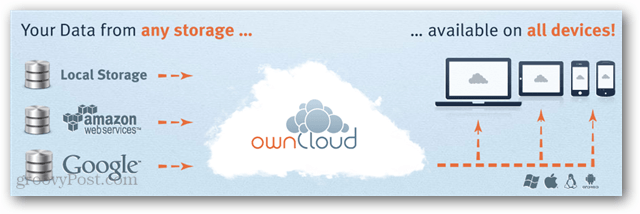
Miksi käyttää Owncloudia? Olemme suuria faneja Dropbox ja SugarSync täällä groovyPostissa, mutta mielestäni Owncloud on parempi ratkaisu, jos sinulla on joko osaamista tai rohkeutta perustaa se (se ei ole että kova ...). Ongelmana on, että kaikki Dropbox-tiliisi lähettämäsi tiedosto on kolmannen osapuolen palvelimella, ja Dropboxin työntekijät voivat Sen lisäksi, että ne voivat käyttää sitä, ne voivat hakea kyseiset tiedostot pyynnöstä (ensisijaisesti lainvalvontaviranomaisten ja laillisten optioita). Owncloudilla omistat tiedot ja kaiken hallitset niitä. Tietysti, jos aiot käyttää sitä arkaluontoisten tietojen tallentamiseen, haluat ehkä
Jos haluat Kokeile Owncloud-ohjelmaa ennen sen asentamista, katso live-esittelysivusto että dev-joukkue perusti tuon uusimman version.
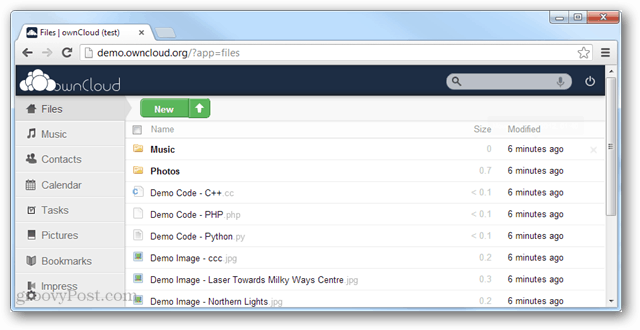
Mitä sinun on asennettava Owncloud: iin:
- Linux-palvelin / työpöytä. Tämä voi olla yksi talossasi tai hosting-suunnitelma (kuten Dreamhost tai 1and1). Suosittelen isännän käyttöä. Owncloudilla on muutama perusriippuvuus, kuten PHP5 ja My SQLite. Täydelliset palvelinvaatimukset löytyvät täältä. Useimmissa jaetussa hosting-suunnitelmissa on kaikki tarvittavat paketit asennettu.
- FTP-asiakas. minä suosittelen Filezilla. (Ei tarvita, jos asennat omaan tietokoneeseen)
- (Valinnainen / nopeampi) SSH-asiakas. minä suosittelen Kitti.
Lataa Owncloud viralliselta sivustolta: http://owncloud.org/support/install/
Viimeisin versio tämän oppaan kirjoittamisesta on versio 4.5.2, ja suosittelen tarttumaan viimeisimpään versioon, jos saatavilla on uudempi versio (suurempi numero tarkoittaa uudempaa).
Jaamme tämän kahteen erityyppiseen oppaan, lyhyen, jossa on perusteet, ja pidemmän, jossa on lisätietoja.
Lyhyt asennusopas:
- Lataa viimeisin Owncloud-arkisto. (Kokeile kotikäyttöön ensin automaattista web-asenninta)
- Lataa arkisto palvelimen hakemistossa / var / www / / olevaan kansioon.
- Pura arkiston sisältö (tai tee se ennen lähettämistä).
- Vaihda puretun omacloud-kansion omistajuus käyttäjänimeesi root-pääsyllä tai aseta kansion käyttöoikeuksiksi 777 FTP: n kautta.
- Käytä Internet-selainta ja mene http://yoursiteorIP/owncloud/
- Luo järjestelmänvalvojan tili Owncloud-käyttöliittymän avulla ja anna sille vahva salasana.
- Valitse, käytetäänkö MySQL tai MySQL-lite. Lite on helpompi asentaa, jos se on käytettävissä.
- Tartu työpöydän synkronointiohjelmaan ja nauti Owncloudin käytöstä.
Yksityiskohtainen asennusopas:
Ensin tarvitset viimeisin versio Owncloudista. Päivittäminen voi olla tuskallista, joten suosittelen uusimman version hankkimista, ellei se jostain syystä toimi palvelimen kanssa.
Kokeile ensin kotikäyttöön automaattinen web-asennusohjelma ennen manuaalisen menetelmän käsittelemistä. Huomaa, että web-asennusohjelma ei yleensä toimi etähallinnan kanssa.
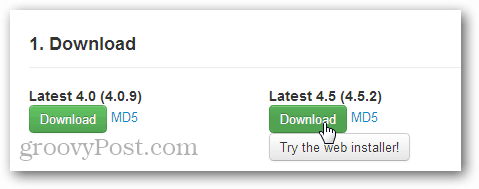
Lataa seuraavaksi Owncloud-tiedostot palvelimellesi. Ne on sijoitettava ulospäin suuntautuvaan kansioon, johon pääset Internetistä (/ var / www /). Jaetussa isännöinnissä tämä on todennäköisesti alihakemisto päätoimialueesi asennuskansion alla. Helpoin tapa lähettää tiedosto etäpalvelimelle on FTP.
Huomaa, että jos sinulla ei ole SSH-käyttöoikeutta, sinun on purettava arkisto ja lähetettävä sitten sisältö, ei itse arkisto. Suuri etu SSH: n käyttämiseen tässä on, että se saa palvelimelta puretut tiedostot eksponentiaalisesti nopeammin, mutta lopputulos on sama.
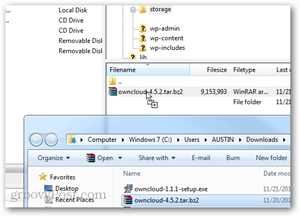
(Vain SSH) Käytä PuTTY: tä SSH: lle palvelimellesi (tai pääkonsolille, jos paikallinen tietokone)
Selaa PuTTY-komentorivillä hakemistoon, johon latasit arkiston, ja suorita seuraava komento sen purkamiseksi:
tar -xjvf owncloud-4.5.2.tar.bz2
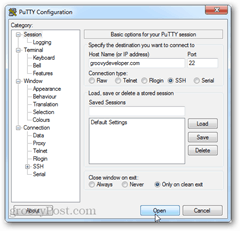
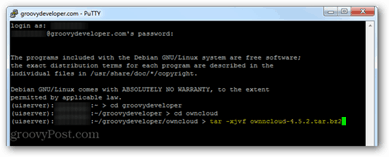
Kuten edellä mainittiin, jos sinulla ei ole SSH-käyttöoikeutta, sinun on ensin purettava tar.bz2-tiedosto ja lähetettävä sisältö. Tämä vie paljon kauemmin kuin sen purkaminen lataamisen jälkeen, mutta työ saa aikaan.
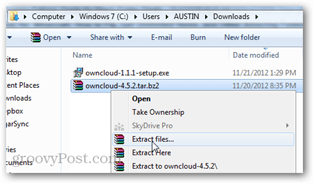
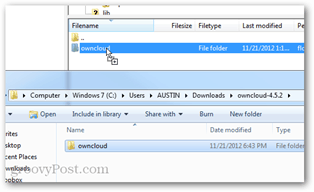
Nyt sinun on vain vaihdettava asennuksen käyttöoikeudet. Jos sinulla on edelleen yhteys SSH: n kautta, suorita seuraava komento emokansiosta, johon olet ladannut oman cloudin. Korvaa vain www-data: www-data palvelimen käyttäjänimelläsi ja ryhmälläsi, mutta monet Apache-palvelimet käyttävät www-tietoja käyttäjäniminä.
chown-R www-data: www-data owncloud /
Jos sinulla ei ole SSH: ta, vaihtoehto on selata konfigurointitiedostoa FTP: n kautta ja asettaa käyttöoikeuksiksi 777 (Kaikki käyttävät kaikkia käyttäjiä). Kun asennus on valmis, voit asettaa tämän takaisin arvoon 750 varmistaaksesi sen uudelleen.
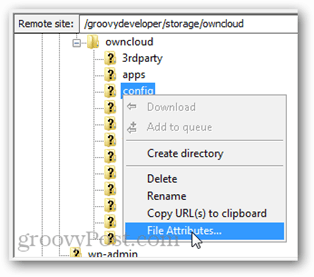
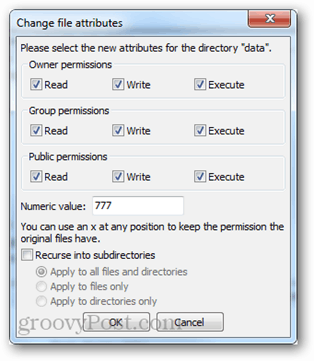
Siinä kaikki, mitä taustan konfiguroinnissa on. Siirry seuraavaksi owncloud-hakemistoon selaimesi avulla. Luo järjestelmänvalvojan tili, anna se hyvä salasanaja viimeistele asennus.
Jos My SQLite havaitaan, sitä käytetään automaattisesti. Jos ei, sinun on ehkä määritettävä MYSQL-tietokanta, joka voidaan määrittää luotaessa järjestelmänvalvojan tiliä.
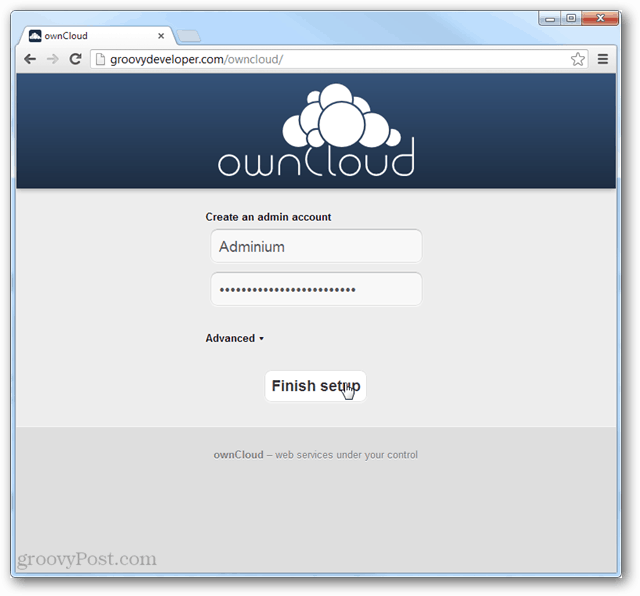
Kun olet määrittänyt järjestelmänvalvojan tilisi, suosittelen luomaan toissijainen tili ja käyttämään sitä synkronointiin kaikkien laitteiden kanssa. Tämä on vain ylimääräinen turvallisuustoimenpide, jolla estetään joku pääsemästä Owncloud-tietokantaan käyttämällä synkronoituihin laitteisiin tallennettuja tietoja.
Suosittelen työpöydän synkronointiohjelman käyttöä, koska se tarjoaa saumattoman varmuuskopiointikokemuksen. Se löytyy kaikista käyttöjärjestelmistä Synkronoi asiakkaan lataussivu.
Jos sinulla on mobiililaite, Owncloud on saatavana myös Android ja iOS (0,99 dollaria iTunesissa).
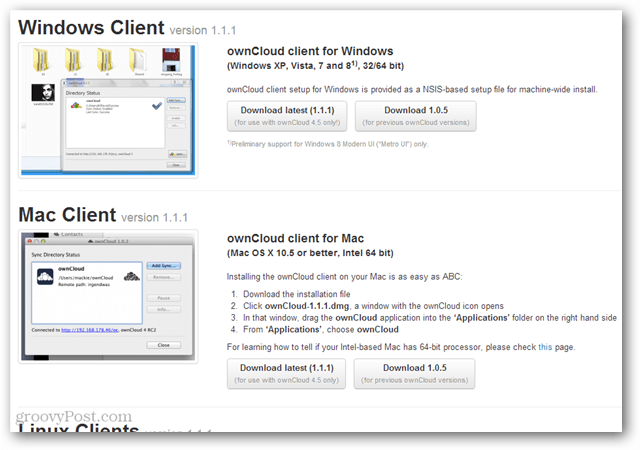
Kun kytket synkronointiasiakkaan, käytä samaa osoitetta, johon omacloud on asennettu. Jos palvelimella on käytössä SSL, voit ”käyttää suojattua yhteyttä”. Anna muuten vain tilisi käyttäjänimi ja salasana, ja kaiken pitäisi toimia!
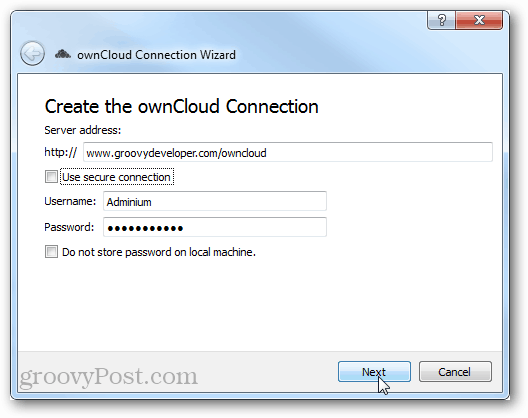
Siinä kaikki, mitä tarvitset perustaa ja aloittaa omaCloud. Jos sinulla on kysyttävää tästä groovy-palvelusta, pudota kommentti alla.
Ongelmien karttoittaminen
Jos näet:
“Fataali virhe: Soita määrittelemättömälle toiminnolle stream_resolve_include_path () sisään
/htdocs/owncloud/lib/base.php rivillä 99 ”
Tämä johtuu siitä, että palvelimesi ei käytä PHP: n uusinta versiota. Sinun on ehkä päivitettävä palvelimen PHP. Joillakin verkkoisäntäkoneilla on uusin PHP asennettu, mutta sitä ei käytetä oletuksena. Tässä tapauksessa ratkaisu on lisätä seuraavat kaksi riviä .htaccess-tiedostoosi (tämä on tapaus 1and1):
AddType x-mapp-php6 .php. AddHandler x-mapp-php6 .php
Jos näet:
Yhdistäminen omaanCloudiin epäonnistui!
Virhe: SSL-kättely epäonnistui
Yhteyttä omaanCloudiin ei voitu muodostaa. Tarkista uudestaan.
Tämä tarkoittaa todennäköisesti sitä, että palvelinta ei ole määritetty käyttämään SSL: tä. Yleensä tämä johtuu siitä, että tarvitset palvelimelle asennetun SSL-varmenteen (lisätietoja kokoonpanotiedoista täältä). Valitettavasti nämä voivat olla kalliita ja maksaa keskimäärin 50 dollaria vuodessa. Jotkut isännöintipalveluntarjoajat tarjoavat kuitenkin yksilöllisen tai ”jaetun” SSL: n ilmaiseksi. Nämä ovat vähemmän turvallisia, mutta ovat parempia kuin ei mitään. Toinen vaihtoehto on käyttää ilmaista SSL-välityspalvelinta. Jos käytät owncloud-ohjelmaa paikallisella tietokoneella, siellä on myös tämä vaihtoehto.
Voit aina käyttää Owncloudia vain ilman SSL-salausta, mutta jos se on käytettävissä, sinun tulee ehdottomasti hyödyntää lisättyä tietoturvaa.
Jos näet:
Otsikkotietoja ei voi muokata - otsikot, jotka on jo lähettänyt (omacloud / core / lostpassword / index.php: 27), /owncloud/lib/template.php rivillä 164
Tämän aiheuttaa Remote.php-tiedoston virhe. Vaihda vain tiedosto seuraava koodi korjata se:
php. $ RUNTIME_NOSETUPFS = totta; RUNTIME_NOAPPS = Tosi; require_once (lib / base.php '); if (array_key_exists ('PATH_INFO', $ _SERVER))) { $ path_info = $ _SERVER ['PATH_INFO']; } Else { $ path_info = substr ($ _ SERVER ['PHP_SELF'], strpos ($ _ SERVER ['PHP_SELF'], basename (__FILE__)) + strlen (basename (__FILE__))); } // aloita muokkaus. if (tyhjä ($ path_info)) { $ path_info = str_replace ($ _ SERVER ['SCRIPT_NAME'], "", $ _ SERVER ['REQUEST_URI']); } // loppumuutos. if (! $ pos = strpos ($ path_info, '/', 1))) { $ pos = strlen ($ path_info); } $ service = substr ($ path_info, 1, $ pos-1); $ tiedosto = OCP \ CONFIG:: getAppValue ('ydin', 'etä__. $ Palvelu); if (is_null ($ tiedosto)) { otsikko ('HTTP / 1.0 404 ei löydy'); poistua; } $ Osat = räjähtää ( '/', $ tiedosto); $ App = $ osat [2]; OC_App:: loadApp ($ app); $ baseuri = OC:: $ WEBROOT. '/Remote.php/'.$service.'/'; vaatia_sanaa (OC:: $ APPSROOT. $ Tiedosto); pre> div> div> Floki>



